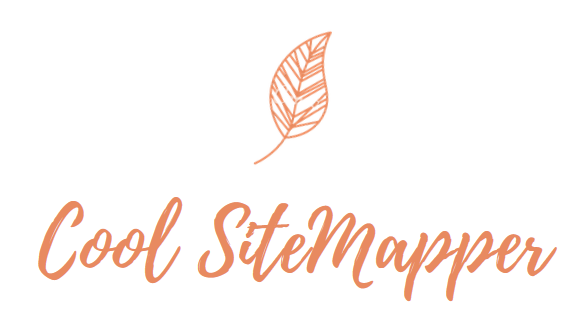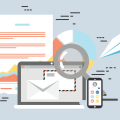Sous Windows XP, il est possible de formater un disque dur en quelques étapes. Pour cela, vous n’avez pas besoin d’être un professionnel de l’informatique. Nous vous montrons ici comment y parvenir en un tour de main.
Sauvegarder les données avant de formater un disque dur
Très important : avant de formater votre disque dur, faites une sauvegarde de vos fichiers sur une carte ou disque externe. Il est important de noter que toutes les données qui se trouvent sur le disque dur sont irrémédiablement supprimées après le formatage du système. La partition du disque dur sur laquelle se trouve le système d’exploitation ne peut toutefois être formatée que par un CD d’installation.
Sélectionner le disque dur à formater
Ouvrez le « Poste de travail ». Tous les lecteurs, donc aussi les disques durs, sont affichés ici.
Cliquez avec le bouton droit de la souris sur le disque dur que vous souhaitez formater.
Dans le menu contextuel qui s’ouvre, sélectionnez l’entrée « Formater ».
Dans la fenêtre qui s’ouvre, vous pouvez effacer le disque dur du lecteur et le réinitialiser.

Le paragraphe suivant vous explique comment cela fonctionne.
Comme Windows ne permet pas de formater le disque dur actuel de votre poste s’il a démarré lui-même à partir de celui-ci, la première étape consiste à démarrer l‘ordinateur avec le CD ou le DVD d’installation de Windows pour reformater l’installation actuelle de Windows. Donc, pour formater un disque dur sur lequel se trouve un Windows XP installé, insérez le CD d’installation de Windows dans le lecteur et redémarrez l’ordinateur.
L’ordinateur devrait maintenant démarrer à partir du CD ou vous proposer une sélection. Après le démarrage à partir du CD, le menu d’installation apparaît et permet d’installer Windows. Avant l’installation, le disque dur est formaté, si vous le souhaitez, selon l’ancien format FAT32 ou le nouveau format NTFS de Windows 2000 / XP.
Tout d’abord, la routine d’installation de Windows propose le choix de réinstaller Windows (touche Entrée) ou de réparer une installation existante (touche R). Comme le disque dur doit être reformaté, on continue ici avec la (touche Entrée).
Confirmez les conditions générales et appuyez sur la touche « F8 ». Sur l’écran suivant, il est possible de choisir si l’ancienne version de Windows doit être réparée (Plus d’informations sur la réparation de Windows XP) ou si un nouveau Windows doit être installé après le formatage (touche ESC). Continuez et appuyez sur la touche Echap.
Il est maintenant possible de sélectionner la version de Windows déjà installée pour la supprimer et l’écraser : La plupart du temps, il s’agit de la partition C. Si l’on choisit la partition fixe.
Si l’on ne veut pas seulement reformater le disque dur, mais aussi le diviser en partitions, on peut ici supprimer les anciennes partitions (E) et en créer de nouvelles (L). Pour formater la partition existante, appuyez sur la touche « Entrée ».
La prochaine étape consiste à choisir le format de fichier à utiliser : Alors que DOS, Windows 95 et Win98 utilisaient FAT/FAT32, Windows 2000 et XP, comme en carte SD, utilisent normalement le format NTFS, plus récent. Windows XP fonctionne toutefois aussi sous FAT32, qui pose toutefois de problème avec les gros fichiers de plus de 4 Go. Contrairement au formatage rapide, le formatage complet vérifie que le disque dur/la partition ne comporte pas de secteurs défectueux. Si le disque dur a déjà été utilisé et que l’on peut être sûr qu’il n’y a pas de problème ni de secteurs défectueux, le formatage rapide du système d’exploitation permet de gagner beaucoup de temps.
Cliquez sur « Démarrer » pour confirmer la réinstallation du système. Vous serez averti par un message dès que le processus sera terminé. Si Windows vous demande d’enregistrer votre licence, ignorez cette demande. Lorsque la barre de progression sur l’écran de votre ordinateur atteint 100%, le formatage est terminé. Vous pouvez soit continuer la réinstallation de Windows à ce stade, soit l’interrompre à ce moment-là. Après la réinstallation de Windows XP vous avez 30 jours pour réactiver la licence.